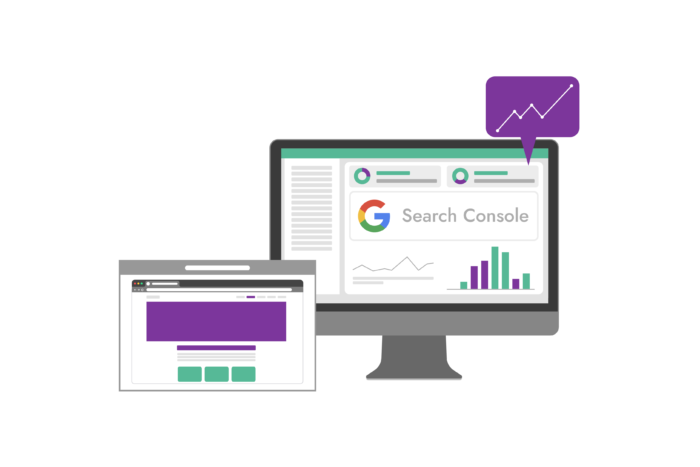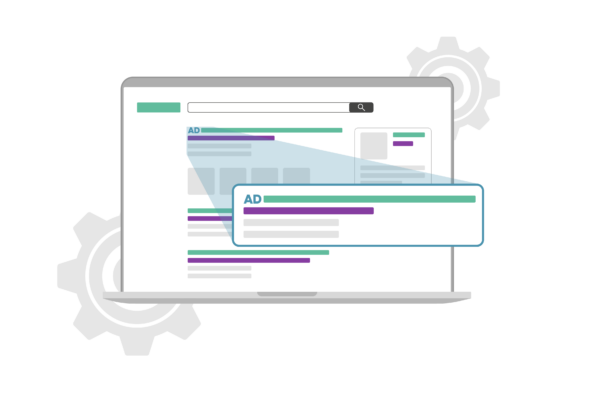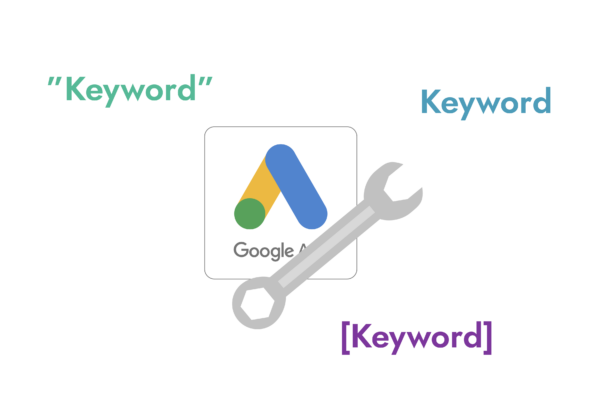Ein jeder, der sich mit der Sichtbarkeit und Performance von Websites und Domains im Google Universum auseinandersetzt, kennt sie vermutlich schon – die Google Search Console, oder wie sie bis 2015 genannt wurde, die Google Webmaster Tools. Das aufschlussreiche Analyse- und Servicetool von Google hilft Online Marketern und Websiteinhabern dabei, Optimierungsmöglichkeiten für die eigene Domain zu finden, Fehler aus der Sicht von Google zu finden und gehört damit zu den wichtigsten Tools im Alltag eines SEOs.
Was ist die Google Search Console genau?
Die Google Search Console (GSC) ist eine webbasierte und kostenlose Anwendung von Google für Webmaster und Online Marketer. Mit diesem Analyse- und Servicetool können Websites in den Google Suchergebnissen beobachtet, verwaltet und Probleme gefunden bzw. gelöst werden. Die Anwendung dient quasi als kommunikative Schnittstelle zwischen der Domain und Google selbst. Gerade für Suchmaschinenoptimierer (SEOs) und Werbetreibende ist die Search Console ein wichtiger Bestandteil, um mehr über die Performance und die organische Sichtbarkeit der eigenen Domain zu erfahren und diese zu verbessern. Die Anwendung gibt zum Beispiel Informationen darüber, für welche Suchbegriffe eine Website rankt und welche Seiten besonders häufig oder selten aufgerufen werden.
Welche Funktionen hat die Search Console?
Die Funktionen der Search Console sind vielseitig und haben zum Ziel, möglichst viele Informationen zur Performance bzw. zur Sichtbarkeit der Website zu liefern. Dabei umfassen die Funktionen die folgenden Bereiche verschiedene Bereiche:
Übersicht
In der Übersicht der Search Console kannst du dir ein schnelles Bild über die Leistung und die Klicks der Website machen. Außerdem siehst du dort bereits Fehlermeldungen und Verbesserungsvorschläge. Standardmäßig werden in der Übersicht die letzten drei Monate als Beobachtungszeitraum ausgewählt.
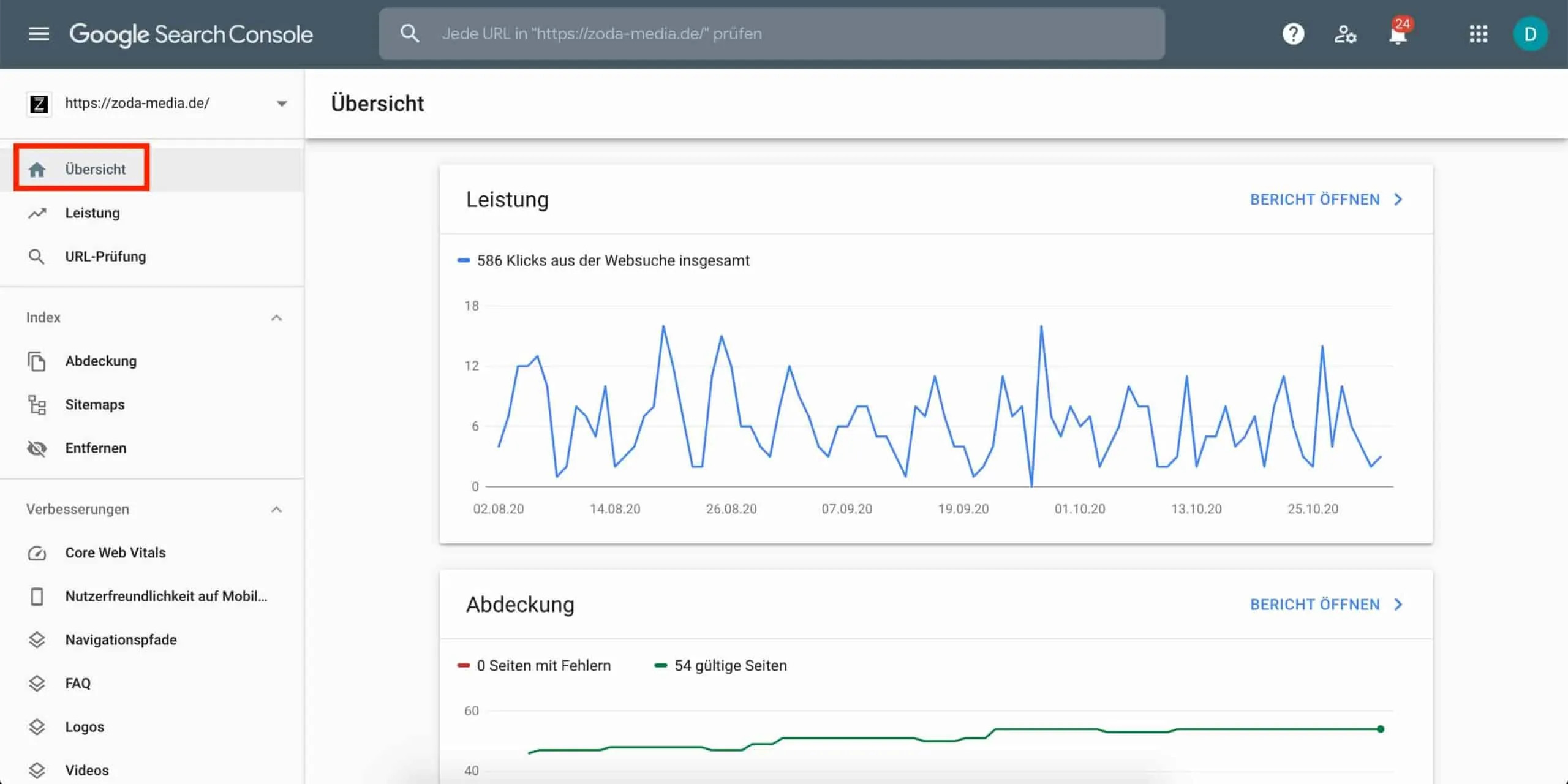
Leistung
Einen genaueren Einblick in das Geschehen der Klicks, Impressionen, der Klickrate (CTR) sowie der durchschnittlichen Position für Keywords und Seiten bekommt man in der Leistungsübersicht. Auch dort ist ein Zeitraum von drei Monaten automatisch ausgewählt, der sich jedoch ändern lässt und insgesamt einen Betrachtungszeitraum von 16 Monaten zulässt, sofern die Search Console zu diesem Zeitpunkt bereits eingerichtet war.
Die Leistungsübersicht hilft bei der Suchanalyse der Domain. Sie zeigt unter anderem an, über welche Suchbegriffe die User auf deine Seite gefunden haben, welche Seiten besonders häufig besucht werden, aus welchen Ländern die User stammen über welches Gerät sie auf deine Seite gelangt sind.
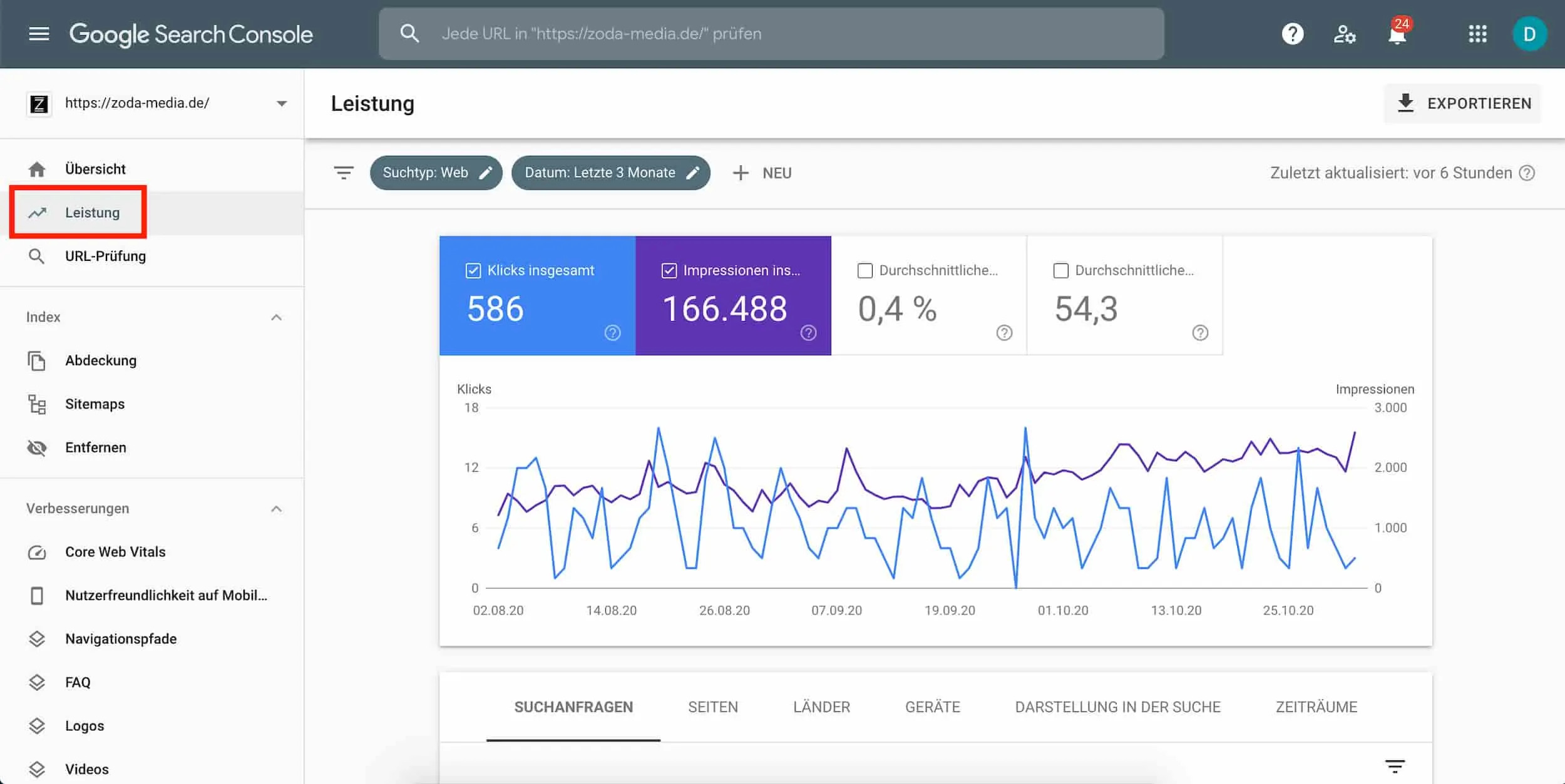
URL-Prüfung
Nach dem Klick auf die Funktion der URL-Prüfung, wird man aufgefordert, eine URL einzugeben, die man überprüfen möchte. Die Funktion liefert anschließend Informationen aus dem Google Index und zeigt, ob auf der eingegebenen URL richtig indexiert ist, ob es dort Fehler gibt und, ob die Seite für Mobilgeräte optimiert ist.
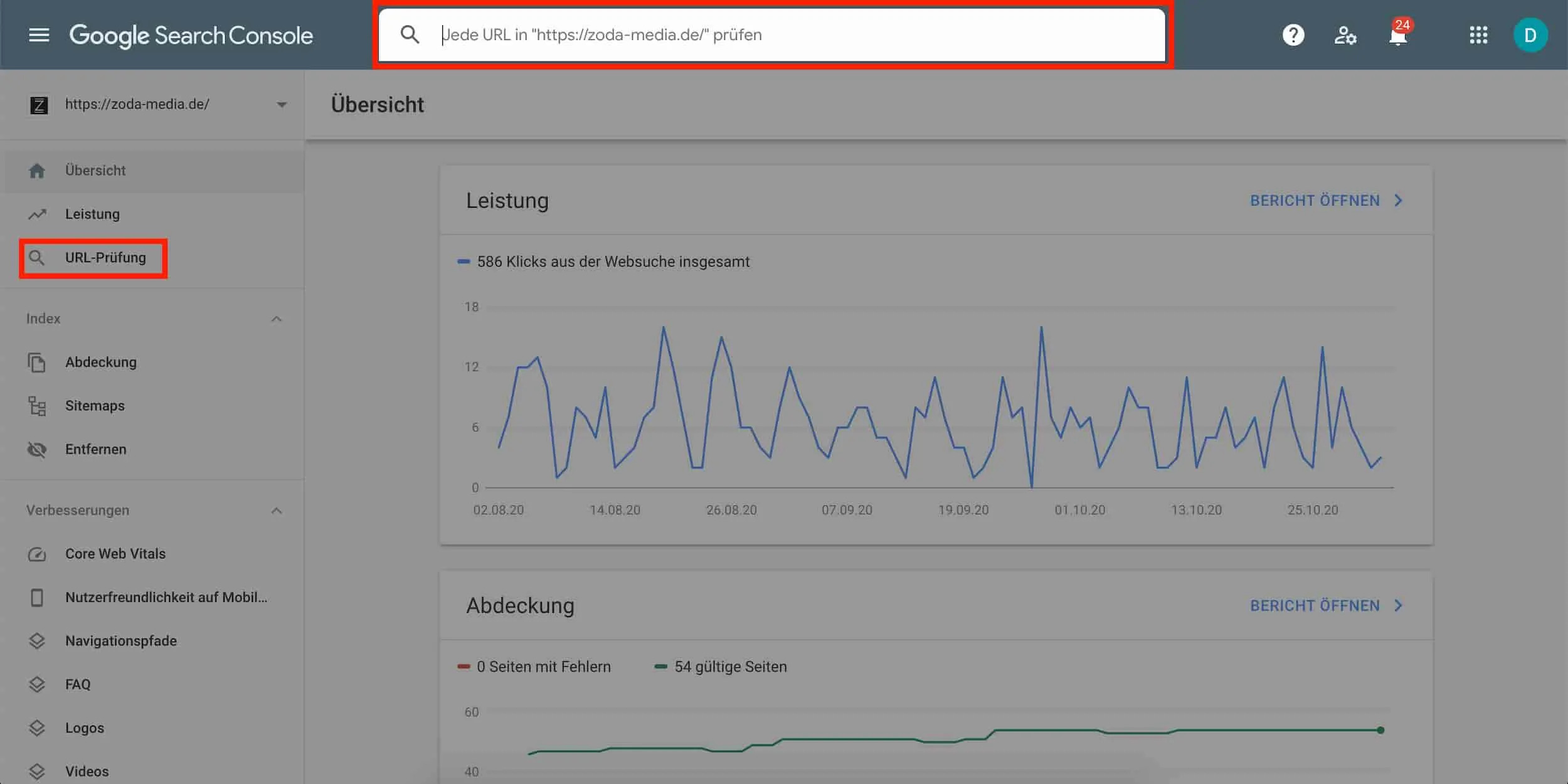
Abdeckung
Der Abdeckungsbericht zeigt Probleme bei der Indexierung. Zum Beispiel wird gezeigt, ob es Differenzen zwischen der eingereichten Sitemap (eine für Google bereitgestellte Datei, die alle URLs beinhaltet, die im Google Index landen sollen) und den indexierten Seiten gibt. Sollte es Probleme geben, z.B. durch technische Fehler, werden diese im Abdeckungsbericht angezeigt. Probleme mit der Indexierung (die Aufnahme in den Google Index) oder mit dem Crawling (dem „Durchsuchen“ von Website) sollte man für ein gutes Ranking unbedingt vermeiden. Deswegen sollte man die Google Search Console regelmäßig überprüfen.
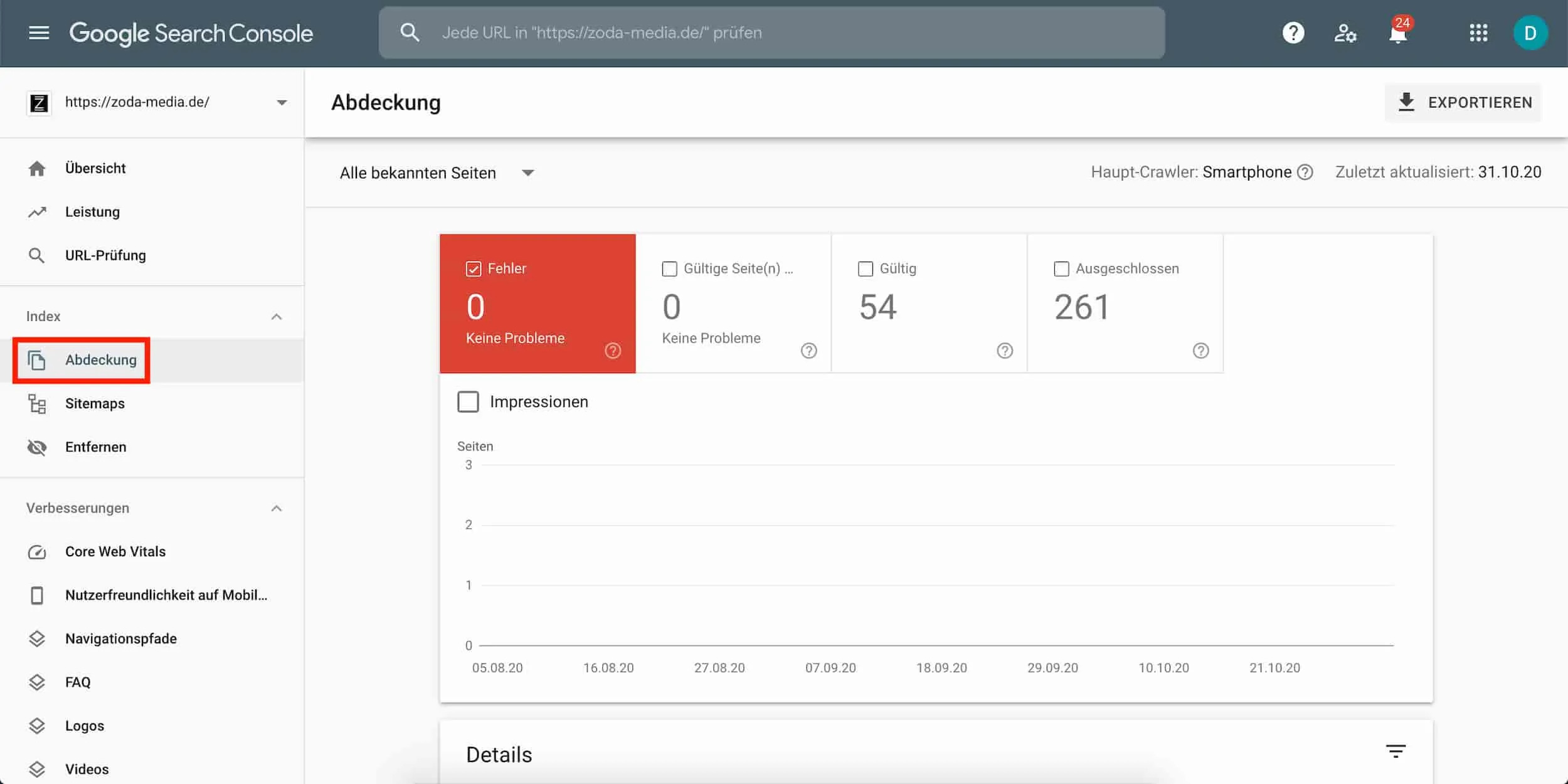
Sitemaps
Eine Sitemap ist eine Datei, die Google Informationen zu deiner Domain (Seiten, Bilder, Videos und andere Dateien) bereitstellt. Diese Informationen erleichtern Google das Crawling deiner Website. Außerdem weiß Google so, welche Seiten und Dateien auf deiner Website besonders wichtig sind. Die Sitemap kann direkt über die Google Search Console eingereicht werden.
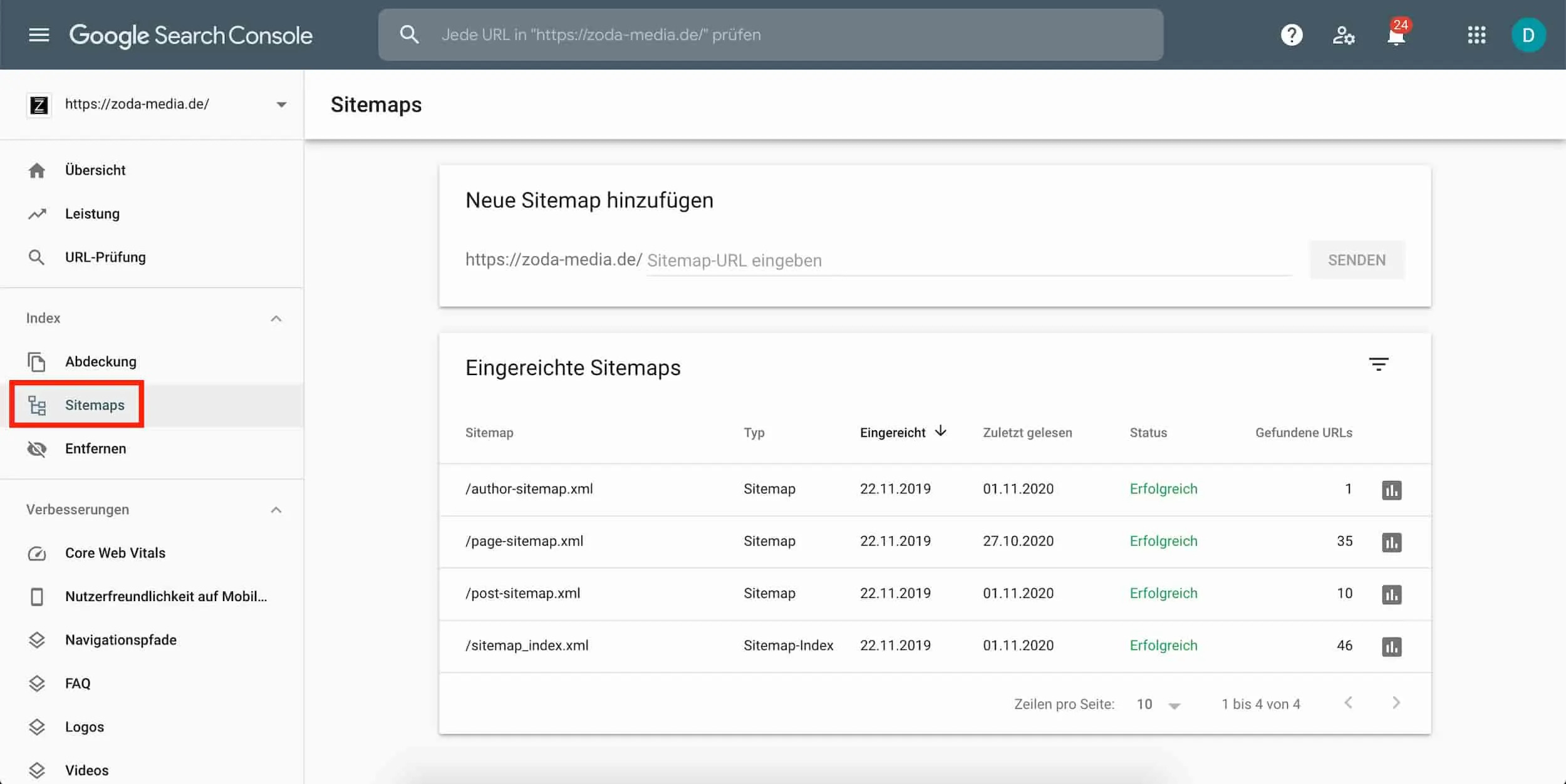
Entfernen
Möchtest du deine URL vorrübergehend aus den Suchergebnissen entfernen? Auch das geht in der Search Console sowohl mit Website-URLs als auch Bild-URLs. Jedoch solltest du beachten, dass diese Entfernung nur temporär ist und in dringenden Fällen genutzt werden sollte.
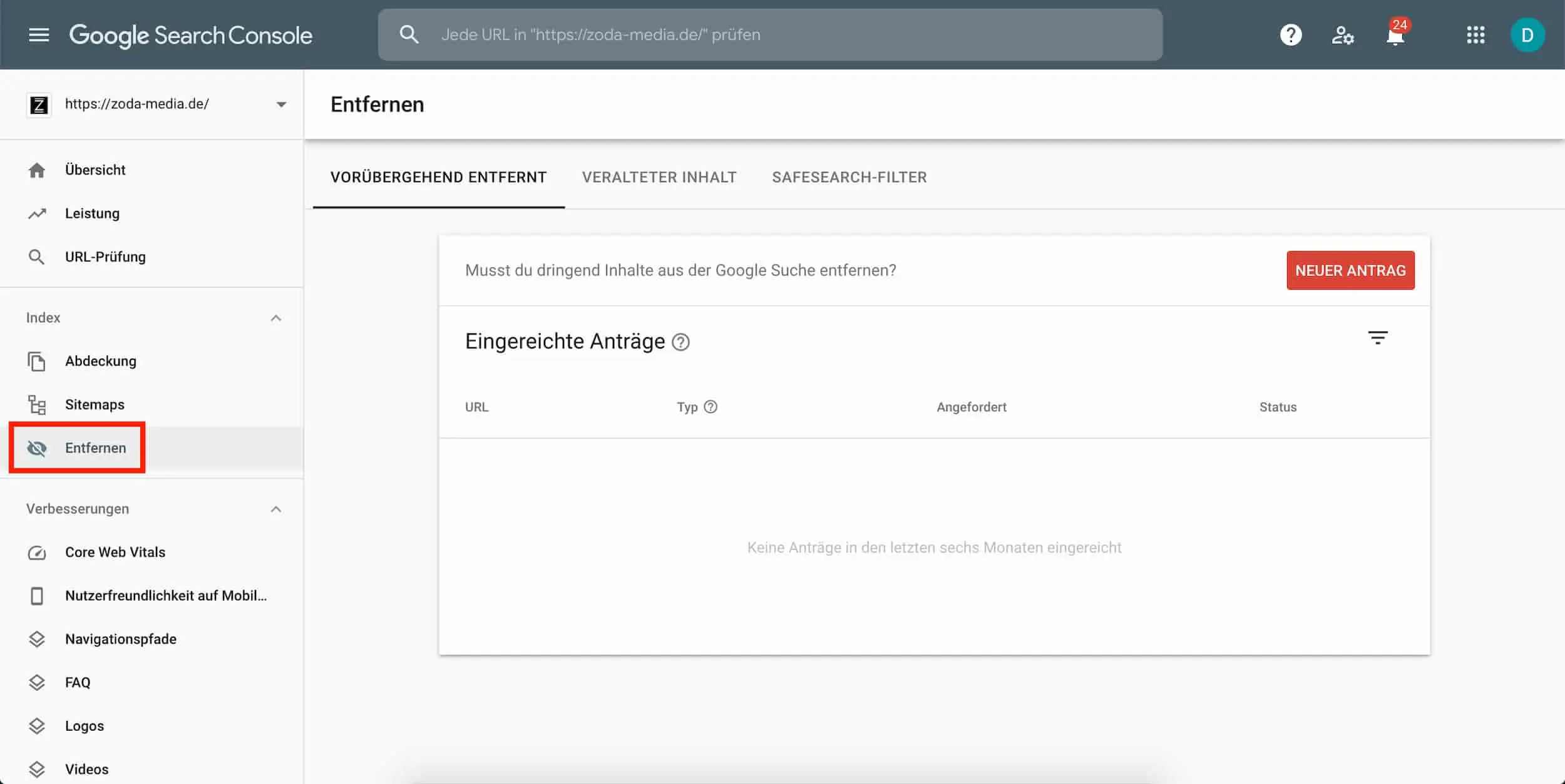
Verbesserungen
Unter dem Punkt „Verbesserungen“ in der linken Navigationsleiste stellt die Google Search Console Möglichkeiten zur Verfügung, Optimierungspotential für deine Website zu finden. So kann zum einen der PageSpeed getestet werden, um Elemente zu finden, die besonders lange Ladezeiten verursachen oder zum anderen die Nutzerfreundlichkeit auf Mobilgeräten angezeigt werden. Außerdem können in der Google Search Console strukturierte Daten ausgezeichnet werden, die Google bei der Verarbeitung von Inhalten helfe: z.B. für Navigationspfade oder FAQs.
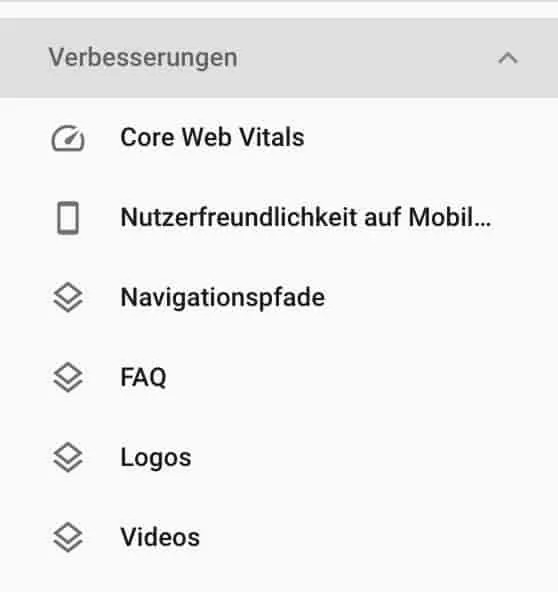
Sicherheit und manuelle Maßnahmen
Die Google Search Console liefert auch Informationen zu Sicherheitsproblemen deiner Website. Sollte deine Website oder Unterseiten davon z.B. gehackt und für Phishing-Angriffe genutzt worden sein, wird dies unter dem Punkt „Sicherheitsprobleme“ angezeigt. Werden Sicherheitsprobleme angezeigt, sollte umgehend reagiert und die Sicherheitslücke geschlossen werden.
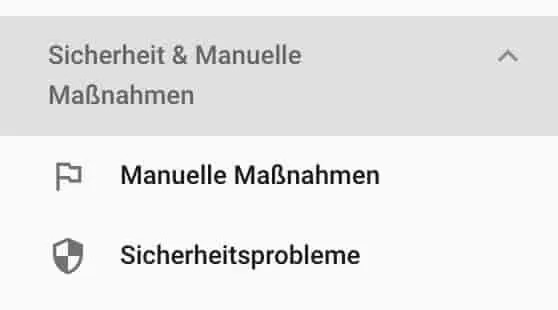
Links
Im Bereich Links findest du alle möglichen Informationen über interne und externe Links deiner Website. Welche sind z.B. die meistverlinkten Seiten und welche sind die top-verweisenden Seiten? Besonders praktisch ist diese Funktion für das Backlinking der Suchmaschinenoptimierung. Die Google Search Console ersetzt zwar nicht vollständig eine kostenpflichtige Backlinking-Software, gibt jedoch einen praktischen Einblick ins Geschehen.
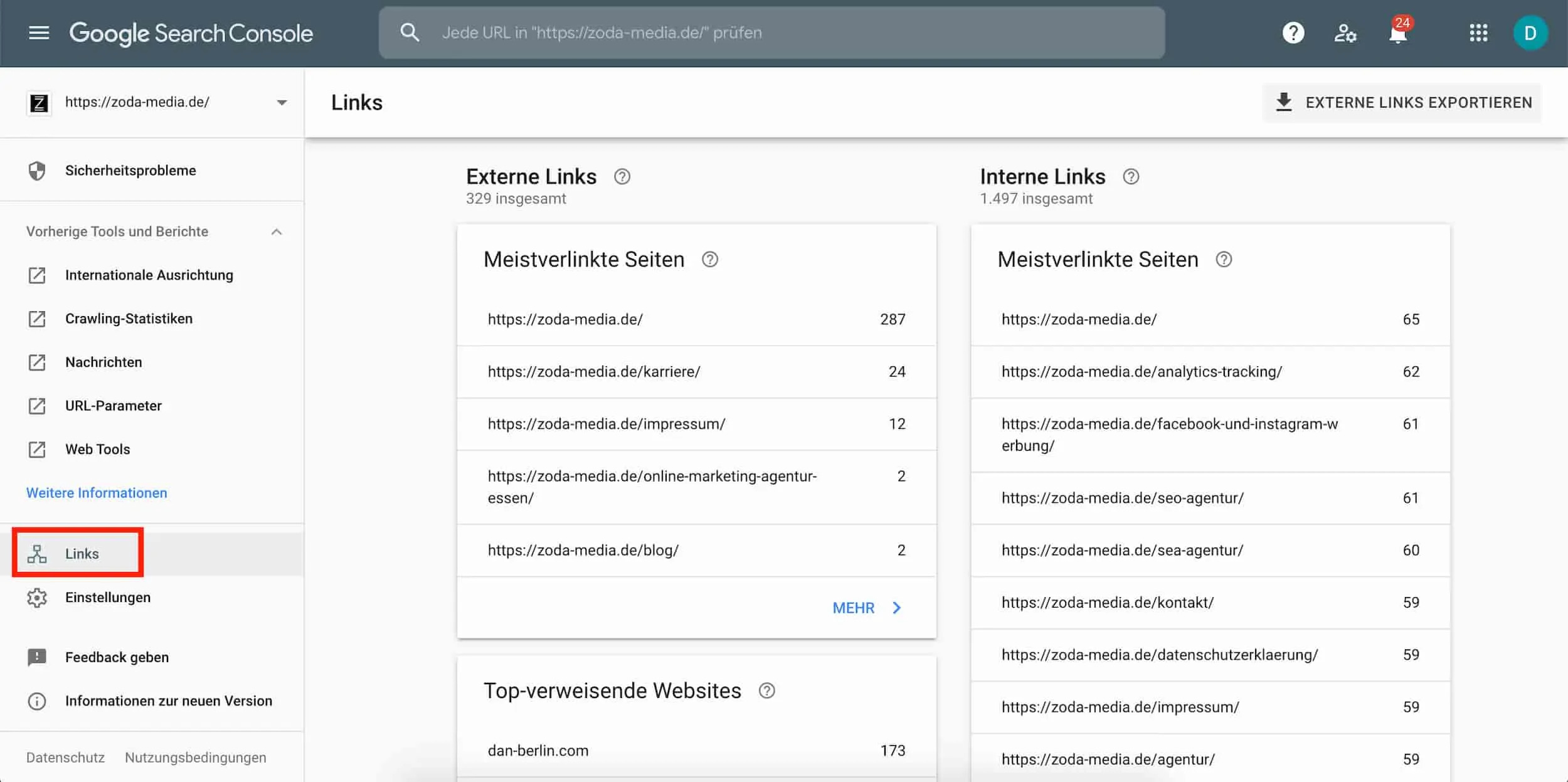
Welche Voraussetzungen gibt es für die Google Search Console?
Wer die Google Search Console für seine Website nutzen möchte, muss einige wenige Voraussetzungen erfüllen:
- Gültiges Google Konto wird benötigt
- Aktuelle Version von Chrome, Firefox, Edge oder Safari erforderlich
- Cookies und JavaScript müssen aktiviert sein
Solltest du noch kein Google Konto besitzen, kannst du dies hier kostenlos erstellen.
Wie richte ich die Google Search Console ein?
Die Google Search Console lässt sich relativ einfach einrichten und nutzen. Dafür werden weder großartige Programmierkenntnisse benötigt noch viel SEO-Expertise. Mit unserer Schritt für Schritt Anleitung zeigen wir dir, wie du die Search Console auch für deine Website einrichten kannst.
1. Google Konto anlegen (falls nicht vorhanden)
Besitzt du noch kein Google Konto, kannst du dies hier kostenlos erstellen. Google leitet dich durch die Einrichtung deines Kontos. Ist bereits ein Konto vorhanden, kannst du dich einfach einloggen.
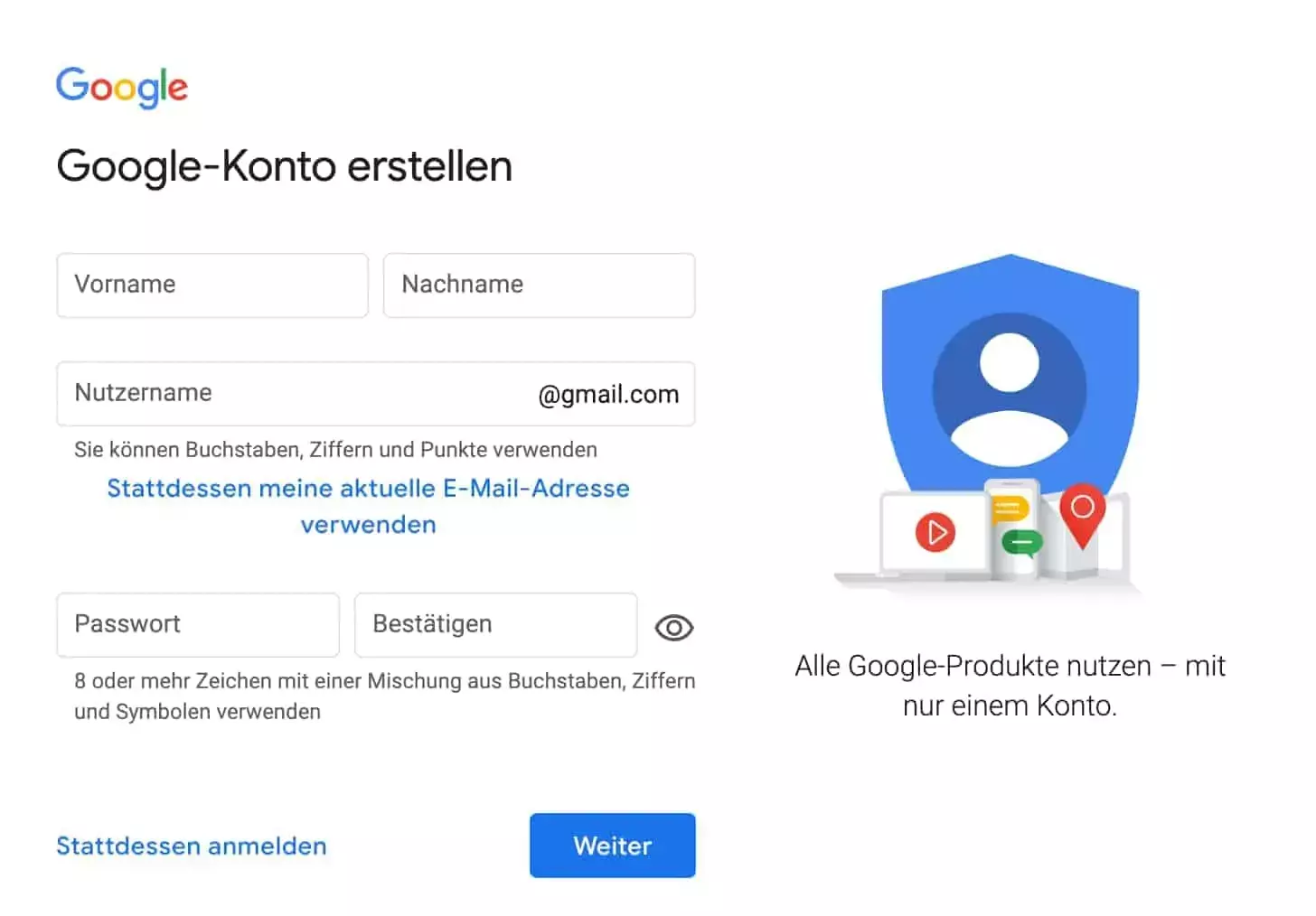
2. In die Google Search Console einloggen
Anschließend musst du dich mit deinem Google Konto in die Google Search Console einloggen. Du wirst aufgefordert, die URL einzugeben, für die du die Search Console nutzen möchtest. Hierbei hast du die Auswahl die gesamte Domain oder nur einzelnen Verzeichnissen (URL-Präfix) zu registrieren. Bei letzterer Wahl sollte genau darauf geachtet werden, dass die URL exakt so eingegeben wird, wie sie in der Adresszeile des Browsers steht. Anschließend klickst du auf „Weiter“.
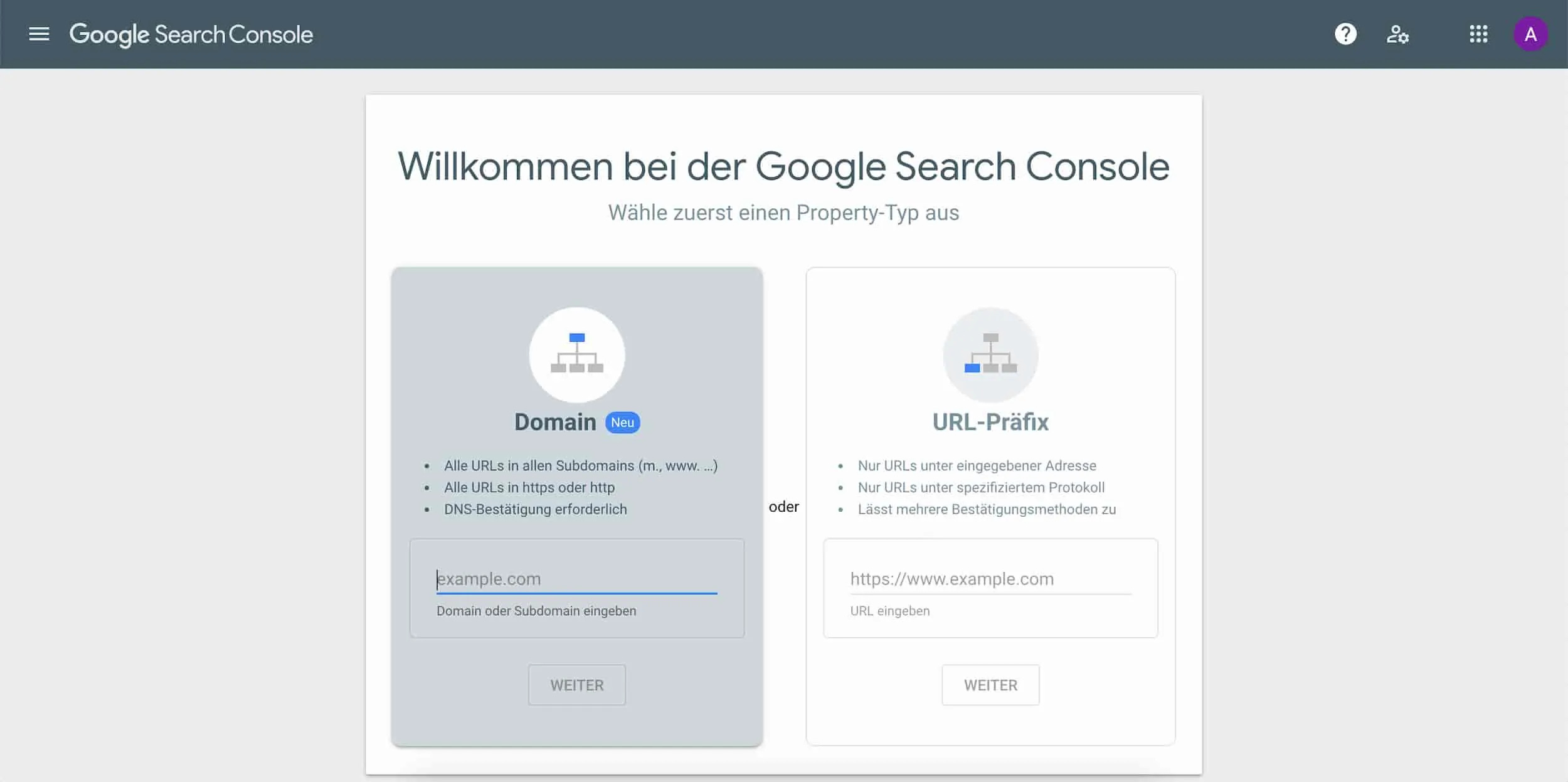
3. Domaininhaberschaft bestätigen
Hast du als Property-Typen „Domain“ ausgewählt, so musst du Google im nächsten Schritt beweisen, dass du der Inhaber der Domain bist bzw. die Rechte besitzt. Dies kannst du über einen DNS-Datensatz machen. Hierfür wird dir je nach Hosting-Anbieter, den du auswählst, eine Anleitung mit genauen Schritten gezeigt. Diese beinhalten eine Weiterleitung zum Webhoster und die automatische Verknüpfung.
Steht dein Webhoster nicht zur Auswahl, musst du der Anleitung „Alle DNS-Anbieter“ folgen.
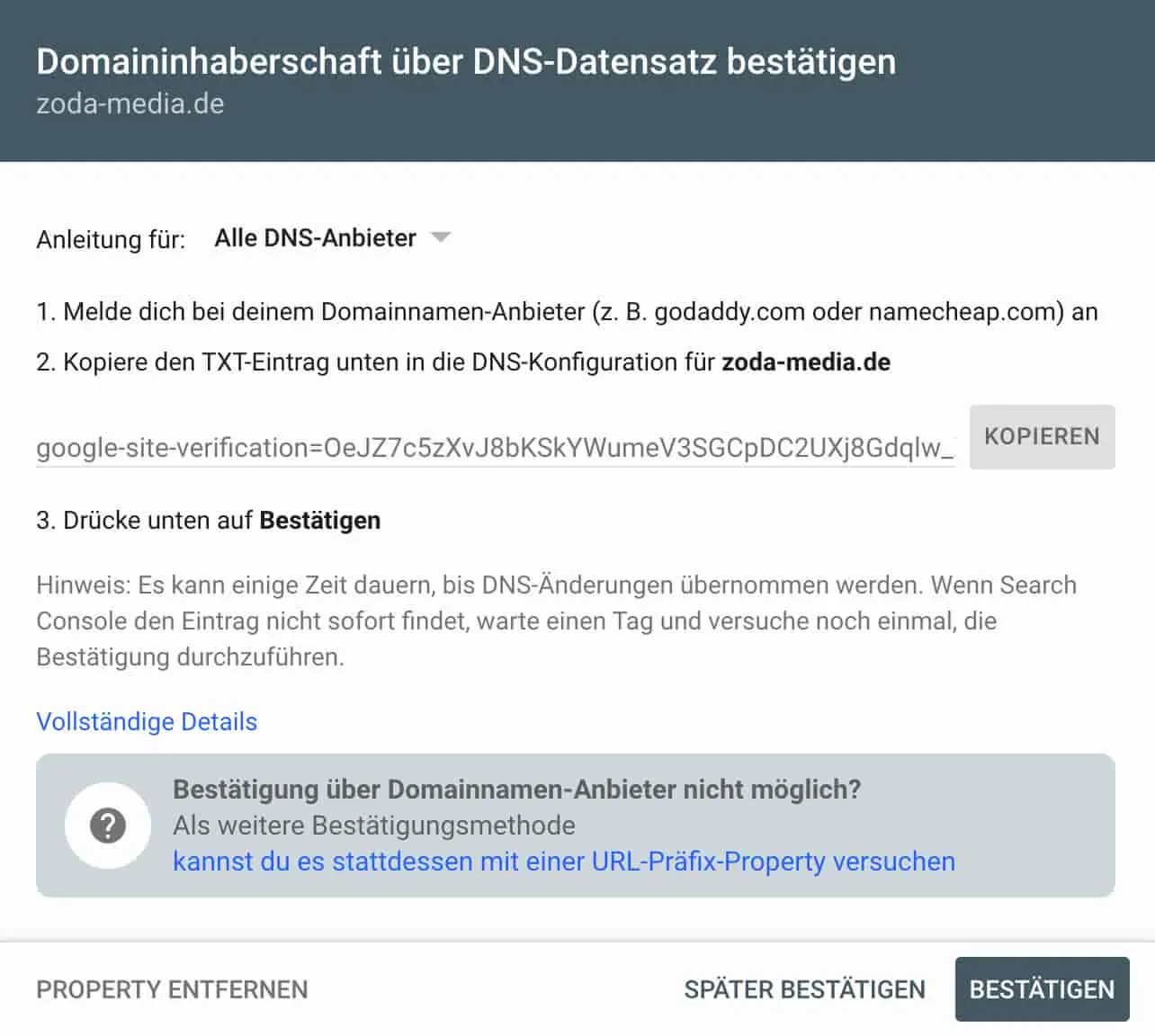
Solltest du „URL-Präfix“ als Property-Typen ausgewählt haben, stehen dir neben der vorherigen Art zur Inhaberbestätigung noch weitere Möglichkeiten zur Verfügung. So empfiehlt Google, die Inhaberschaft durch eine HTML-Datei bestätigt werden, die auf deine Website eingebunden (ins Root-Verzeichnis) werden muss. Darüber hinaus kann die Inhaberschaft auch über einen HTML-Tag bestätigt werden, der auf der Website eingebunden wird, über ein bereits eingerichtetes Google Analytics oder Google Tag Manager Konto. Für jede Methode führt Google dich Schritt für Schritt durch eine Anleitung, die du befolgen musst.
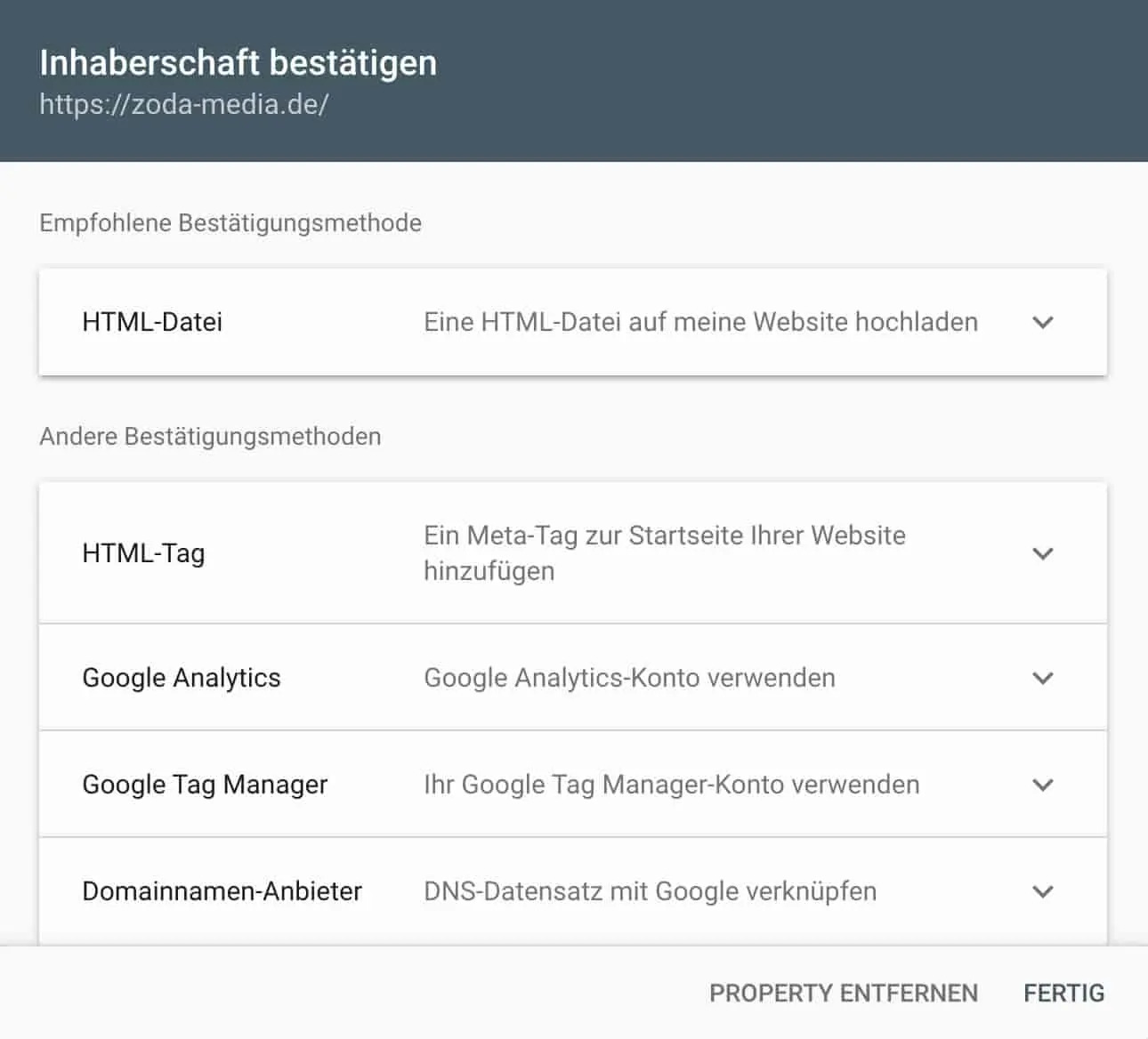
4. Auf Bestätigung warten
Je nach gewählter Art der Inhaberbestätigung kann es einige Zeit dauern, bis diese authentifiziert ist und die Google Search Console genutzt werden kann. Sollte die Bestätigung nach einigen Tagen immer noch nicht durchgeführt worden sein, ist vermutlich ein Fehler aufgetreten. Weiter Informationen dazu erhältst du am besten auf Googles Hilfeseite.